Lägga till länkar och spåra meddelanden tracking
Använd Journey Optimizer om du vill lägga till länkar till ditt innehåll och spåra meddelanden som skickats för att övervaka mottagarnas beteende.
Aktivera spårning enable-tracking
Du kan aktivera spårning på e-postmeddelandenivå genom att kontrollera alternativen Email opens och/eller Click on email när du skapar ditt meddelande inuti en resa eller kampanj, vilket visas på flikarna nedan:
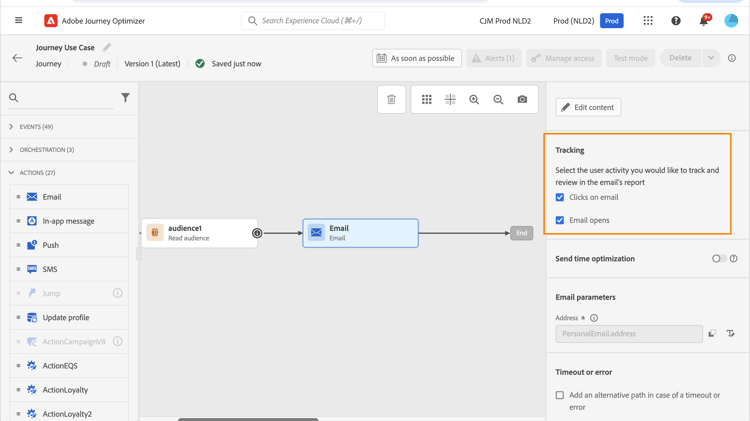
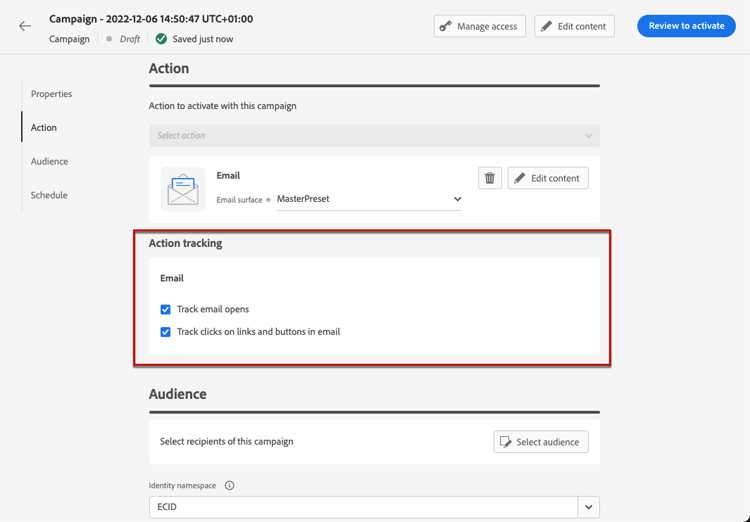
När det här alternativet är aktiverat spåras beteendet hos mottagarna av dina meddelanden:
- Måttet Email opens kontrollerar hur många meddelanden som har öppnats.
- Måttet Click on email beräknar antalet klick på länkar i ett e-postmeddelande.
Infoga länkar insert-links
När spårning är aktiverat spåras alla länkar som ingår i meddelandeinnehållet.
Följ stegen nedan om du vill infoga länkar i ditt e-postinnehåll:
-
Markera ett element (text eller bild) och klicka på Insert link i det sammanhangsberoende verktygsfältet.

-
Välj den typ av länk som du vill skapa:
-
Välj External link om du vill infoga en länk till en extern URL.
-
Välj Landing page om du vill infoga en länk till en landningssida. Läs mer
-
Välj One click Opt-out om du vill infoga en länk så att användare snabbt kan avbryta prenumerationen på dina meddelanden utan att behöva bekräfta att de vill avanmäla sig. Läs mer.
-
Välj External Opt-in/Subscription om du vill infoga en länk för att ta emot meddelanden från ditt varumärke.
-
Välj External Opt-out/Unsubscription om du vill infoga en länk för att avbryta prenumerationen på meddelanden från ditt varumärke. Läs mer om hantering av avanmälan i det här avsnittet.
-
Välj Mirror page om du vill lägga till en länk på sidan för e-postspegling. Läs mer
-
-
Ange önskad URL-adress i motsvarande fält eller välj en landningssida och definiera länkinställningar och format. Läs mer
note note NOTE För att tolka URL:er uppfyller Journey Optimizer URI-syntaxen (RFC 3986 standard), vilket inaktiverar vissa internationella specialtecken i URL:er. När du försöker skicka korrekturet eller e-postmeddelandet och returnerar ett fel som inbegriper en URL som har lagts till i innehållet, kan du URL-koda strängen som en tillfällig lösning. -
Du kan anpassa länkarna. Läs mer
-
Spara ändringarna.
-
När länken har skapats kan du fortfarande ändra den från rutorna Settings och Styles till höger.

När meddelandet har skickats är kvarhållningsperioden för en länk 25 månader. Efter den fördröjningen är länken inte längre tillgänglig.
Länka till en spegelsida mirror-page
Spegelsidan är en onlineversion av ditt e-postmeddelande. Att lägga till en länk till spegelsidan är en bra metod för e-postmarknadsföring. Användare kan bläddra till den spegelsida som finns i ett e-postmeddelande, t.ex. om de får problem med återgivningen eller om det finns skadade bilder när de försöker visa dem i sin inkorg. Vi rekommenderar även att du tillhandahåller en onlineversion av tillgänglighetsskäl eller för att uppmuntra social delning.
Spegelsidan som genererats av Adobe Journey Optimizer innehåller alla personaliseringsdata.
Om du vill lägga till en länk till en spegelsida i ditt e-postmeddelande infogar du en länk och väljer Mirror page som typ av länk.

Spegelsidan skapas automatiskt. När e-postmeddelandet har skickats visas innehållet i e-postmeddelandet i sin standardwebbläsare när mottagarna klickar på länken för spegelsidan.
Kvarhållningsperioden för en spegelsida är 90 dagar. Efter den fördröjningen är spegelsidan inte längre tillgänglig.
-
Länkar för spegelsidor genereras automatiskt och kan inte redigeras. De innehåller alla krypterade, personliga data som krävs för att återge det ursprungliga e-postmeddelandet. Om du använder anpassade attribut med stora värden kan det därför generera långa URL-adresser för spegelsidor, vilket kan förhindra länken från att fungera i webbläsare som har en maximal URL-längd.
-
När du skapar e-postmeddelanden som är starkt beroende av körtidspersonalisering (t.ex.
#each-slingor, kapslade objekt, stora nyttolastdata) kan URL:er för spegelsidor bli alltför stora, särskilt i API-utlösta kampanjer som använder omfattande kontextuella data från nyttolaster. Detta kan orsaka HTTP-fel (404, 422, 502) i webbläsare eller e-postklienter. Adobe rekommenderar att du begränsar bredden och djupet på dynamiska fält, minskar beroendet av komplexa fragment och förenklar personaliseringsstrukturer för att förhindra länkfel. -
I det korrektur som skickas till testprofilerna är länken till spegelsidan inte aktiv. Den är bara aktiv i de slutliga meddelandena.
Anpassa länkutseende och mål adjust-links
Du kan justera länkarna, t.ex. stryka under dem, ändra deras färg eller välja mål. De här ändringarna anges i rutorna Settings och Styles till höger i innehållsredigeraren.
Target link-target
Attributet target används för att styra var en länkad sida ska öppnas. Om du lägger till ett målattribut i en ankartagg kan du ange om länken ska öppnas på en ny flik, på samma flik eller i en annan bildruta.
Så här definierar du målet för en länk:
-
Markera länken i en Text-komponent där en länk infogas.
-
På fliken Settings väljer du var länken ska öppnas i listrutan Target. Möjliga värden anges nedan:
- None: öppnar länken i samma ram som den klickades på (standard).
- Blank: öppnar länken i ett nytt fönster eller på en ny flik.
- Self: öppnar länken i samma ram som den klickades på.
- Parent: öppnar länken i den överordnade ramen.
- Top: öppnar länken i hela fönstrets brödtext.

-
Spara ändringarna.
Understrykningslänk link-underline
Markera alternativet Underline link om du vill stryka under etiketten för länken.

Länkfärg link-color
Om du vill ändra färg på länken klickar du på Link color på fliken Styles.

Hantera spårning manage-tracking
Med e-post-Designer kan du hantera spårade URL-adresser, till exempel redigera spårningstypen för varje länk.
-
Klicka på ikonen Links i den vänstra rutan om du vill visa en lista över alla URL:er för ditt innehåll som ska spåras.
Med den här listan kan du ha en centraliserad vy och hitta varje URL i e-postinnehållet.
-
Om du vill redigera en länk klickar du på motsvarande pennikon.
-
Du kan ändra Tracking Type om det behövs:

För varje spårad URL kan du ange spårningsläget till något av följande värden:
- Tracked: Aktiverar spårning på den här URL:en.
- Opt out: Utser den här URL:en som en avanmälnings- eller avanmälnings-URL.
- Mirror page: Den här URL:en är en URL för en spegelsida.
- Never: Aktiverar aldrig spårning av den här URL:en.
Det finns rapporter om öppningar och klick i Live-rapporten och i Customer Journey Analytics-rapporten.
Anpassa URL-spårning url-tracking
URL-spårning hanteras på konfigurationsnivå och gäller för alla URL:er som ingår i meddelandeinnehållet.
Du kan också anpassa enskilda URL:er i e-post-Designer. Följ stegen nedan om du vill lägga till personaliserade URL-spårningsparametrar för en enda länk i innehållet.
-
Markera en länk och klicka på Insert link i det sammanhangsberoende verktygsfältet.
-
Välj personaliseringsikonen. Det är bara tillgängligt för följande typer av länkar: Extern länk, Avprenumerationslänk och Avanmäl dig.

-
Lägg till URL-spårningsparametern och välj ett profilattribut i anpassningsredigeraren.

-
Spara ändringarna.
-
Upprepa stegen ovan för varje länk som du vill lägga till spårningsparametern i.
När e-postmeddelandet skickas läggs den här parametern automatiskt till i slutet av URL:en. Du kan sedan hämta den här parametern i webbanalysverktyg eller i resultatrapporter.